Видалення розділу є невід’ємною частиною системи управління дисками. Ви не можете збільшити розмір розділу, якщо не видалите існуючий розділ із системи. Але що, якщо ви не можете видалити розділ з жорсткого диска? Не хвилюйся. Існуючі підкачувані файли на системному диску або існуючі системні файли на диску можуть спричинити цю проблему на вашому комп'ютері. Просто виконайте ці прості виправлення на комп’ютері, щоб вирішити проблему.
Виправлення 1 - Видаліть розділ із CMD
Ви можете видалити розділ за допомогою командного рядка.
1. Введіть “cmd" в Пошук біля значка Windows.
2. Після того, клацніть правою кнопкою миші на “Командний рядок", Який відображається на підвищеному результаті пошуку, а потім натисніть"Запустити від імені адміністратора“.

3. Для цього вам потрібно ввести керування дисками. Просто Копіювати Вставити ці дві команди по черзі і вдарити Введіть виконувати обидві команди послідовно на вашому комп'ютері.
ДІСКАРТ. СПИСОК ДИСКУ
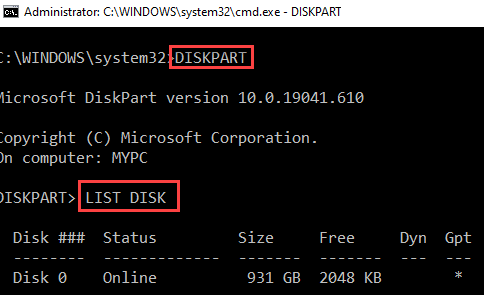
4. Тепер у списку дисків вам доведеться перевірити “No диска”, Що містить розділ.
Перевірте розмір дисків, а потім вирішіть, який саме диск містить розділ. Зазвичай приводом найбільшого розміру є диск, що містить розділ.
( Приклад-У цьому випадку це “Диск 0”Відповідно до розміру диска 931 ГБ).

5. Робити так Копіювати Вставити і модифікувати ці команди в Командний рядок вікно по одному і вдарив Введіть після кожного з них побачити розділи диска.
ВИБЕРІТЬ ДИСК (номер диска)
ПЕРЕЛІК ПЕРЕЛІКУ

Нарешті, тепер ви можете видалити розділ, навіть якщо він захищений, передавши одну команду.
6. Вставляйте ці команди по черзі та модифікуйте команду відповідно до неї та натискайте Введіть.
ВИБЕРІТЬ ПАРТІЮ (номер розділу)
ВИДАЛИТИ ПЕРЕМІЩЕННЯ ПАРТІЮ
Замініть розділ №. з розділом no, який ви хочете видалити. Ви можете розрізнити перегородки за їх розмірами.
Приклад- Ми знімаємо розділ 6. Отже, команда буде -
ВИБЕРІТЬ ПАРТІЮ 6
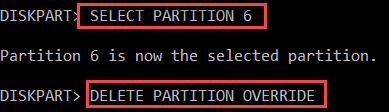
Це видалить розділ із жорсткого диска. Таким же чином ви можете видалити всі розділи, вибираючи їх по одному.
Вашу проблему слід вирішити.
Виправлення 2 - Видаліть з розділу файли на сторінки
Якщо розділ, який ви намагаєтесь видалити, містить у ньому кілька підкачаних файлів, ви не можете видалити цей розділ.
1. Клацніть правою кнопкою миші на Клавіша Windows і натисніть наБіжи“.
2. Далі напишіть цю команду, а потім натисніть Введіть для доступу до Властивості системи.
sysdm.cpl

3. У вікні Властивості системи перейдіть до “Розширений".
4. Після цього потрібно натиснути наНалаштування“.
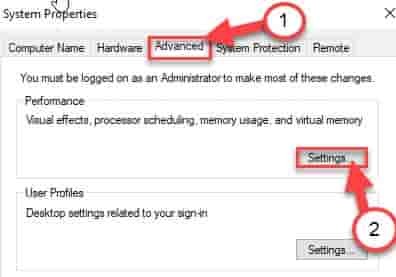
5. Як тільки ви це побачите Параметри продуктивності панель відкрилася, перейдіть доРозширений".
6. В 'Віртуальна пам’ять", Натисніть"Зміна“.
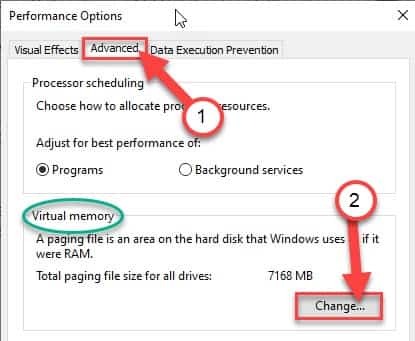
7. Після того, зніміть прапорець вікно біляАвтоматично керувати розміром файлу підкачки для всіх дисків”Варіант.
8. Потім клацніть на розділ, який потрібно видалити.
Наприклад, ми беремо диск “C:”. Отже, ми вибрали “C:”Диск.
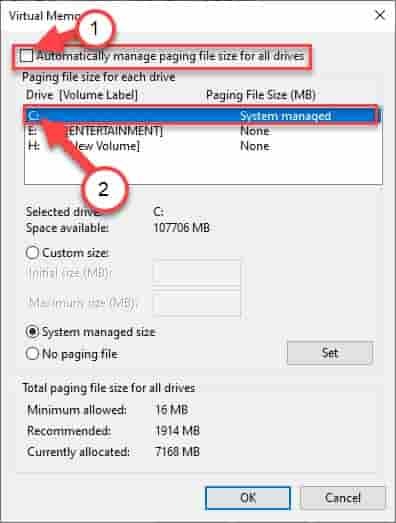
9. Далі натисніть кнопку “Немає файлу підкачки”Варіант.
10. Нарешті, натисніть на “Встановити”, Щоб встановити його.
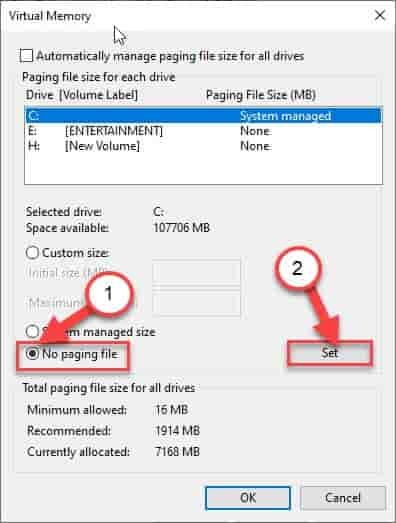
11. Якщо ви отримаєте будь-яке попередження, просто натисніть "Так”Для підтвердження зміни.

12. Нарешті, натисніть на “гаразд”, Щоб змінити установки.
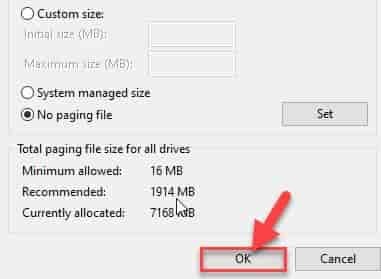
13. Після цього вам потрібно натиснути на “Подати заявку"Та натисніть"гаразд”, Щоб зберегти його.

Як тільки ви це зробите, перезапустити комп'ютера.
Тепер спробуйте видалити розділ. Це має вирішити проблему, з якою ви стикаєтесь.


![Запустіть оновлення Windows із командного рядка [2 різні способи]](/f/7dc42cb6257e70d833eab78a0620d42a.png?width=300&height=460)